Дополнительные варианты оформления
отображают текст, находящийся между тегами <CITY></CITY> курсивом. Например, если вы напишете следующее»
А.С. Пушкин сам говорил,
что он <CITY>лиру посвятил народу
своему</CITY> по этому есть все основания считать, что судьба русского народа
была для него не безразлична.
то большинство броузеров отобразят это так. как показано на рис 2.5(ниже)
Об этом хорошо сказал С.С.Сергеев в своей бессмертной повести «Обыкновенный обрыв»:
Мечтая об освобжденном времени и свернутом пространстве, мы иногда плохо представляем себе, что же будем делать, если вдруг сможем позволить себе распоряжаться ими. Если мне сегодня вечером скажут, что я могу свернуть пространство вокруг себя нажатием одной клавиши компьютера, я либо не буду знать, что же мне с этим делать, либо от радости наделаю чего-нибудь такого, что придется потом очень долго расхлебывать.
Но еще лучше ни о чем не мечтать, а спокойно почитать научные статьи и трезво оценить ситуацию.
Рис. 2.5. Применение длинной цитаты
также отобразить и обычные типографские кавычки (“? ”) вместо машинописных (» «). Запись Книга « Путеводитель по Атлантиде &raquо; отобразится в броузере так:
Книга “Путеводитель по Атлантиде”
Теперь давайте представим себе, что нам надо воспроизвести на веб-страничке фрагмент кода-HTML и проиллюстрировать его отображение. Причем код HTML мы хотим выделить моноширинным шрифтом (как это обычно и делается, например, в этой книге). Для этого можно применить тег <CODE>, как показано ниже.
Если вы напишете следующий код: <br>
<code> <hr WIDTH=»80%» SIZE=»15″>,
</code><br> то это отобразится так:
<HR WIDTH=»80%» SIZE=»15″>
Нa рис. 2.6 показано, как это отобразится в броузере
Помимо тега , обратите внимание на употребление специальных символов < и > для отображения угловых скобок,
Вместо тега <CODE> можно также употребить и тег <ТТ>. Разница между ними такая же, как между тегами <ЕМ> и <I>. То есть, тег <CODE> определяет логический фрагмент, который обычно выводится моноширинным!
То есть шрифтом, в котором все символы имеют одинаковую ширину, на манер пишущей машинки.
Рис. 2.6. Отображение исходного кода программ в броузере
шрифтом, как код, а тег <ТТ> просто применяет к фрагменту моноширинный шрифт. Разница, прямо скажем, небольшая.
Для отображения больших фрагментов кода существует еще один тег — <LISTING>. Весь текст, заключенный между ним и его закрывающим тегом, отображается не просто моноширинным шрифтом, а еще и с пропуском строки до и после кода, и обычно более мелким шрифтом. Кроме того, в этом тексте сохраняется исходное форматирование (как при использовании тега <PRE>). Однако использование этого тега уже давно не рекомендовано WWW-консорциумом.
[]
Ставим неразрывный пробел в Word различными способами
В этой статье будут описаны различные способы того, как вставить неразрывный пробел в Word или любое другое офисное приложение. Этот элемент хоть и не так часто, но все же используется в том же самом текстовом процессоре от «Майкрософт». Именно о нем и пойдет в дальнейшем речь.
Способы
Неразрывный пробел в Word и не только может быть установлен такими способами:
- С помощью специальной комбинации клавиш.
- С применением специального ASCII-кода.
- С использованием меню программы.
- С помощью буфера обмена.
Сам по себе этот символ в обычном режиме набора не виден. Его заметить можно лишь в режиме отображения непечатаемых символов, который активируется соответствующей кнопкой на панели инструментов.
Комбинация на клавиатуре
Это наиболее простой способ того, как набрать неразрывный пробел в Word. Сочетание клавиш позволяет в данном случае легко и быстро набрать данный символ. Порядок набора в данном случае такой:
- Устанавливаем курсор ввода в месте набора данного символа.
- Зажимаем одновременно функциональные клавиши Ctrl и Shift и, не отпуская их, нажимаем пробел.
- После этого отпускаем одновременно все клавиши и получаем в тексте неразрывный пробел.
Пользуемся ASCII-кодами
Любой символ можно ввести с помощью специального ASCII-кода в поле ввода текстового процессора от «Майкрософт». Неразрывный пробел в этом плане не исключение. Алгоритм ввода в этом случае такой:
- Устанавливаем указатель ввода в необходимом месте с помощью манипулятора или клавиш управления курсором.
- Переключаемся на английский язык ввода текста с помощью все того же манипулятора на языковой панели.
- Зажимаем функциональную клавишу Alt на левой части клавиатуры.
- Последовательно набираем комбинацию клавиш 2-4-8 (это и есть ASCII-код данного символа).
После проделанных манипуляций и должен появиться именно этот символ.
Используем меню
Неразрывный пробел в Word можно также поставить с помощью меню. Для этого устанавливаем курсор ввода в месте набора. В меню переходим на вкладку «Вставка» для «Офиса 2007» и более поздних версий этого программного продукта или выбираем пункт меню «Вставка» для «Офиса 2003» и более поздних версий этого софта. Затем находим пункт «Символ» и кликаем на нем левой кнопочкой мышки. В «Офисе 2007» и более поздних версиях этого программного обеспечения пункт «Символ», как правило, находится на правом краю дисплея. В открывшемся меню находим неразрывный пробел, выделяем его и нажимаем кнопку «Вставить». Все эти манипуляции выполняем с помощью мышки или клавиш навигации курсора и табуляции, которая позволяет переключаться между различными элементами пользовательского интерфейса.
Ситуация в пакете «Майкрософт Офис 2013»
Наиболее сложная ситуация с тем, как поставить неразрывный пробел в Word, в последних версиях данного программного обеспечения — «Офисе 2013». Привычная комбинация клавиш, указанная ранее, в нем по умолчанию не функционирует. Поэтому при первом запуске этого софта рекомендуется изменить его базовые настройки. Для этого заходим в меню или вкладку «Вставка» и находим на ней пункт «Символ». В поле «Код знака» вводим комбинацию 202F (это шестнадцатиричный код данного знака). После этого система автоматически найдет неразрывный пробел. Затем кликаем на кнопке «Сочетания клавиш» и после этого в открывшемся окне задаем привычную нам комбинацию клавиш для данного знака. Сохраняем внесенные изменения с помощью кнопки «Назначить». В дальнейшем в процессе ввода текста при необходимости набора этого знака необходимо лишь одновременно нажать привычную комбинацию из двух функциональных клавиш и пробела — и все.
Еще один универсальный способ
Еще один способ ввода неразрывного пробела основывается на использовании неразрывного пробела. В этом случае порядок действий такой:
- Находим в любом месте данный символ и выделяем его с использованием мышки. Например, в Интернете на любом сайте.
- Используем комбинацию клавиш Ctrl + С для внесения в буфер обмена символа неразрывного пробела.
- Далее переходим в то приложение, в котором необходимо вставить этот знак, и устанавливаем курсор в месте ввода.
- Затем нажимаем комбинацию Ctrl + V. После этого должен вставиться в наш документ скопированный символ.
Рекомендации
Как бы там ни было, а неразрывный пробел в Word наиболее просто вставить с помощью специальной комбинации клавиш. Именно ее и рекомендуется использовать на практике.
Создание заголовков (h1 — h6)
Любая страница начинается с заголовка. С помощью тегов форматирования мы можем использовать разные размеры заголовков. HTML имеет шесть уровней заголовков, которые представлены тегами: <h1>, <h2>, <h3>, <h4>, <h5>, и <h6>. При отображении любого заголовка, браузер добавляет одну пустую строку до и после заголовка.
Примеры заголовков:
<h1>заголовок 1</h1> <h2>заголовок 2</h2> <h3>заголовок 3</h3> <h4>заголовок 4</h4> <h5>заголовок 5</h5> <h6>заголовок 6</h6> |
Браузер покажет это так:
|
Это заголовок 1 Это заголовок 2 Это заголовок 3 Это заголовок 4 Это заголовок 5 Это заголовок 6 |
Список тегов форматирования текста
<b></b> — тег выделения жирным начертанием, без логического выделения текста, относится к тегам физического форматирования текста. Данный тег является парным тегом, все что находится внутри данного контейнера выделяется жирным начертанием.
<strong></strong> — тег выделения жирным начертанием с логическим выделением содержимого. Текст внутри данного тега выделяется не только физически и видим для пользователя, но и логически, показывая поисковым системам что данный текст на странице важен. Если вам необходимо просто выделить текст который не несет в себе смысловой нагрузки всей страницы, то лучше всего использовать тег физического форматирования <b>, перенасыщенность страницы тегами <strong> ведет к наложению санкций поисковыми системами на ваш сайт или страницу.
<i></i> — тег выделения текста курсивным начертанием без логического выделения. Парные тег, весь текст заключенный внутри данного тега будет выводиться браузером курсивным начертанием.
<em></em> — тег выделения курсивным начертанием с логическим выделением текста для поисковых систем. Парный тег, все что заключено внутрь данного тега будет выведено браузером курсивным начертанием, и для поисковых систем определено как важная смысловая фраза для страницы.
<s></s> — текст расположенный внутри данного тега будет выводиться браузером как зачеркнутый текст. Применяется данный тег довольно редко, но в некоторых случаях он крайне необходим.
— текст расположенный внутри данного тега будет выводиться браузером в виде подчеркнутого текста, используется для выделения определенных слов в тексте, для придания ему важности и значимости. — данный тег используется для уменьшения размера расположенного внутри него текста в отношении размера основного текста
Подходит для использования в качестве комментария или пояснения для основного текста
<small></small> — данный тег используется для уменьшения размера расположенного внутри него текста в отношении размера основного текста. Подходит для использования в качестве комментария или пояснения для основного текста.
<big></big> — данный тег используется для увеличения размера расположенного внутри него текста в отношении размера основного текста. Используется для выделения отдельного слова или фразы на странице большим размером чем основной текст, для придания ему большей значимости в глазах посетителя сайта.
<sup></sup> — используется для написания верхнего индекса, применяется в случаях когда у вас на странице есть какие либо формулы или математические примеры (для обозначения степеней например).
<sub></sub> — используется для написания нижнего индекса, прменяется в случаях написания на странице каких либо формул (например: химические формулы).
<pre></pre> — текст находящийся внутри данного тега будет отображен браузером в таком виде в каком он написан в данном теге, со всеми пробелами и со всеми отступами.
— используется для подстветки участка текста на странице
Логического выделения данный тег не несет, но удобен для выделения важной по вашему мнению информации на сайте
<blockquote></blockquote> — используется для оформления цитат, располагает текст расположенный внутри данного тега в новом блоке и добавляет ему некоторое форматирование.
Так же для форматирования текста используется тег <FONT></FONT> который позволяет задать размер, цвет и шрифт тексту с помощью соответствующих атрибутов: 1. SIZE — позволяет задать размер текста, принимает значения от 1 до 7. 2. COLOR — позволяет задать цвет тексту находящемуся в данном теге, использует стандартные цвета палитры RGB или имя цвета. 3. FACE — позволяет задать тип шрифта или несколько шрифтов через точку с запятой.
Тег HTML пробела
— это большой пробел, использовать его в тексте можно для разделения от текста фото, которое, как бы налипает на текст:
Вставив тег пробела между абзацами текста и самим изображением:
Мы получим уже такой внешний вид на сайте:
Также этот пробел пригодится, если у нас вставлена в текст таблица (как сверстать таблицу можете узнать в публикации — «HTML теги таблицы: td, tr, table, для текста»), и также прилипает к тексту.
Правда — эту проблему с налипанием изображения или таблицы, можно решить без тега пробела html — просто при верстке оформить каждый элемент текста в теги абзаца <p>, а фото или таблицу в эти теги закрывать не нужно, и вид также будет с разделением фото или таблицы от текста.
Где ещё понадобится тег пробела html ? При верстке списков — маркированных или нумерованных. Вот так выглядит стандартный список на сайте:
То есть, строки списка расположены близко друг к другу, можно в таком варианте и оставить, а можно расстояние между ними увеличить, и в помощь наш тег Проставляем его после каждой строки списка, начиная с первой, кроме последней:
И наш список уже будет выглядеть таким образом:
Еще этот тег пробела используется при оформлении элементов сайта в установленной теме, например, чтобы виджеты html с рекламными баннерами не налипали на другие объекты или на контент блога.
Я этот тег пробела использую только в оформлении сайта, так как, проблемы с налипанием фото и таблиц на текст, решаю обычными тегами абзаца <p>, а расстояние между строками списка, на мой взгляд получается слишком большим. Поэтому для списков я использую другой тег пробела, о котором сейчас и расскажу.
Пробелы в HTML
Всем доброго времени суток. На связи Алексей Гулынин. В прошлой статье мы разобрали что такое «страница 404». В данной статье я бы хотел рассказать, как вставить пробелы в HTML. Уверен, что вы хотя бы раз пробовали написать что-то вроде этого:
<html> <meta charset="utf-8"/> <head><title>Пробелы в HTML</title></head> <body> <p>Начало статьи продолжение следует...</p> </body> </html>
Если вы откроете данную страницу в браузере, то увидите, что никаких пробелов нет. Теги обрезали все пробелы. Так как же вставить пробелы в HTML? Существует несколько вариантов:
1) Использовать тег <pre>…</pre>. Как вы напишите текст в данном теге, так он и будет выведен в браузере, без всякого форматирования и удаления пробелов. Попробуйте набрать пример и проверить:
<html> <meta charset="utf-8"/> <head><title>Пробелы в HTML</title></head> <body> <p><pre>Начало статьи продолжение следует...</pre></p> </body> </html>
Теперь, если вы откроете данную страницу, то увидите, что пробелы появились.
2) Использовать сущность «&nbsp;». Данная сущность представляет собой одиночный пробел. Редко когда возникает необходимость поставить много пробелов, поэтому рекомендую данный способ вставки пробела в HTML. Можно вставлять несколько подряд. Пример:
<html> <meta charset="utf-8"/> <head><title>Пробелы в HTML</title></head> <body> <p>Начало статьи продолжение следует...</p> </body> </html>
Откройте в браузере и убедитесь, что пробелы появились. Также в данном пункте отмечу, что одиночный пробел можно вставлять ещё вот таким способом « ». Но его я никогда не использовал.
3) Использовать CSS. Более подробно с CSS вы можете познакомиться здесь. Делается это для данного примера так:
<html>
<meta charset="utf-8"/>
<head><title>Пробелы в HTML</title>
<style>
p {
white-space: pre;
}
</style>
</head>
<body>
<p>Начало статьи продолжение следует...</p>
</body>
</html>
Кратко разберу, что здесь написано. В заголовке документа, между тегами <head>…</head> мы определяем стили с помощью тега <style>. В данном случае свойство white-space определяет, как отображать пробелы между словами. Значение pre данного свойства как раз то, что нам нужно. Мы данное свойство используем для всех тегов <p>.
В данной статье вы узнали, как вставить пробелы в HTML.
В качестве домашнего задания наберите все эти примеры и убедитесь, что всё работает.
На связи был Алексей Гулынин, оставляйте свои комментарии, увидимся в следующих статьях.
Абзацы
Как правило, блоки текста разделяют между собой абзацами. По умолчанию между абзацами существует небольшой вертикальный отступ, называемый отбивкой. Синтаксис создания абзацев следующий.
Каждый абзац начинается с открывающего тега <p> и заканчивается закрывающим тегом </p>. В примере 2 показано применение нескольких абзацев.
Пример 2. Использование абзацев
<!DOCTYPE html>
<html>
<head>
<meta charset=»utf-8″>
<title>Абзацы</title>
</head>
<body>
<p>В одних садах цветёт миндаль, в других метёт метель.</p>
<p>В одних краях ещё февраль, в других — уже апрель.</p>
<p>Проходит время, вечный счёт: год за год, век за век…</p>
<p>Во всём — его неспешный ход, его кромешный бег.</p>
<p>В году на радость и печаль по двадцать пять недель.</p>
<p>Мне двадцать пять недель февраль, и двадцать пять — апрель.</p>
<p>По двадцать пять недель в туман уходит счёт векам.</p>
<p>Летит мой звонкий балаган куда-то к облакам.</p>
<p>М. Щербаков</p>
</body>
</html>
Результат данного примера показан на рис. 2.
Рис. 2. Абзацы текста
Как видно из приведённого рисунка, при использовании элемента <p> между абзацами возникают отступы. От них можно избавиться, если в местах переноса строк добавить элемент <br>. В отличие от абзаца, <br> не создаёт дополнительных вертикальных отступов между строк и может применяться практически в любом тексте.
Так, текст примера 1 с учётом переноса строк будет преобразован следующим образом (пример 3).
Пример 3. Использование <br>
<!DOCTYPE html>
<html>
<head>
<meta charset=»utf-8″>
<title>Переносы в тексте</title>
</head>
<body>
<p>В одних садах цветёт миндаль, в других метёт метель.<br>
В одних краях ещё февраль, в других — уже апрель.<br>
Проходит время, вечный счёт: год за год, век за век…<br>
Во всём — его неспешный ход, его кромешный бег.<br>
В году на радость и печаль по двадцать пять недель.<br>
Мне двадцать пять недель февраль, и двадцать пять — апрель.<br>
По двадцать пять недель в туман уходит счёт векам.<br>
Летит мой звонкий балаган куда-то к облакам.</p>
<p>М. Щербаков</p>
</body>
</html>
Результат примера продемонстрирован на рис. 3. Видно, что расстояние между строками текста уменьшилось и текст приобрёл более компактный вид.
Рис. 3. Вид текста с учётом переносов
Учтите, что один абзац нельзя вкладывать внутрь другого.
Таблица с кодами html пробелов
|   | u0020 | межсловный, его печатает кнопка Space |
|   | u00A0 | межсловный, неразрывный |
|   | u2009 | тонкий |
|   | u202f | тонкий, неразрывный |
|   | u200A | волосяной (очень короткий пробел) |
| ​ | u200B | без ширины, при необходимости переносит слово |
| ­ | u00AD | без ширины, при необходимости переносит слово, добавляя к нему дефис |
| ⁠ | u2060 | без ширины, неразрывный |
|   | равен двум стандартным пробелам | |
|   | u2003 | равен четырем стандартным пробелам |
|   | u2007 | равен ширине цифры, если все цифры одинаковой ширины, неразрывный |
|   | u2008 | равен ширине запятой |
| ␣ | u2423 | обозначение символа |
Отличительной особенностью неразрывного пробела являются то, что при переносе слова он как бы цепляется к предыдущему слову и может переноситься на новую строку только целиком.
Подводя итоги, я рекомендую пользоваться тремя вариантами кодами html-пробелов:
← Перейти в каталог html уроков и советов
Свойство text-decoration
Свойство используется для установки или удаления украшений в тексте.
Это свойство обычно принимает одно из следующих значений: , , , и . Вы должны избегать использования подчеркнутого текста, поскольку пользователь может перепутать его с ссылкой.
Посмотрим примеры, чтобы понять, как это работает:
Удаление подчеркивания по умолчанию из ссылок
Свойство используется для удаления подчеркивания по умолчанию из HTML-гиперссылок. Или же вы можете использовать другое визуальное оформление, чтобы выделить ссылку из обычного текста. Например, используя пунктирную границу вместо сплошного подчеркивания.
Посмотрим на следующий пример, чтобы понять, как это работает:
Когда вы создаете HTML-ссылку, браузер по умолчанию будет использовать встроенные стили, т.е. будет автоматически подчеркивть ее и применять синий цвет, чтобы читатели могли четко видеть, какой текст кликабелен.
Во многих случаях, для того, чтобы выделить ссылку из текста удобно использовать свойство . Его просто позиционировать, форматировать и на него действуют все анимируемые свойства.
Пробелы в HTML. Пробел в html как инструмент форматирования
Что это такое?
В html есть множество всевозможных тегов, атрибутов, значений, которые используются в различных ситуациях. Некоторые применяются только по прямому назначению, другие обладают гибкими настройками, позволяющими использовать их в самых разных вариациях. Помимо обычных тегов, в html есть специальные символы мнемоники. С их помощью можно выводить на экран пользователей различные значки, иконки и т.д. Одним из самых полезных специальных символов является неразрывный пробел. Об этом элементе и будет идти речь в данной статье.
Назначение
В html неразрывный пробел может применяться в самых разнообразных ситуациях. Самый распространенный случай, когда используется данный элемент, — это для естественного увеличения интервала между символами или словами. Некоторые, возможно, уже возмутились и задают логичный вопрос: «А почему просто не использовать обычный пробел при помощи клавиши «space» на клавиатуре?». Дело в том, что браузер будет игнорировать все лишние интервалы между словами или символами кроме первого назначенного. Независимо от того, сколько их будет стоять в исходном коде страницы, все равно будет выводиться только один. Таким образом, если у вас возникнет желание поставить два или более пробелов, идущих друг за другом, придется использовать специальный символ. Помимо этого, бывают и другие случаи, когда используется данный элемент, например:
- Красная строка. Хотя данный способ отображения нового абзаца уже редко когда используется в Интернете, все же полезно знать, что если поставить в начале несколько таких пробелов, получится эффект отступа.
- Таблица. Иногда при построении таблицы появляются пустые ячейки, которые нужно чем-то заполнить, иначе из-за этого деформируется вся конструкция. Как вариант можно поставить неразрывный пробел. Тогда пользователи будут видеть пустую ячейку, и таблица останется в прежнем состоянии.
- Рисунки для привлечения внимания. С помощью данного элемента можно построить изображение из символов. Или иногда такой пробел используется для акцентирования внимания пользователей.
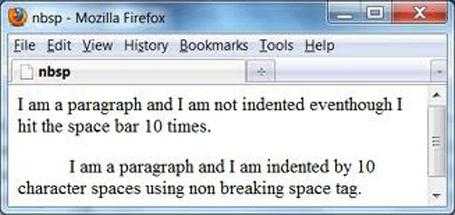
Применение
Неразрывный пробел html назначается путем написания специальных символов, а именно « ». То есть, вставив данную запись в исходный код, вы получите дополнительный интервал. Его длина будет равна обычному пробелу. Запись « » расшифровывается как «NO-BREAK SPACE», что и переводится как «неразрывный пробел». Можно использовать альтернативное обозначение « », что даст такой же эффект.
Особенности
К отличительным чертам данного элемента можно отнести тот факт, что если поставить такой пробел между двумя словами (символами), то они в любом случае будут оставаться на одной строке. В отдельных случаях будет появляться горизонтальная полоса прокрутки (когда элементы выходят за пределы экрана). Порой разработчики используют данный элемент только из-за этой особенности
Например, когда действительно важно, чтобы текст находился на одной строке
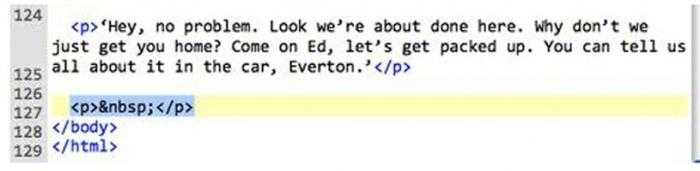
Заключение
В большинстве случаев неразрывный пробел окажется бесполезным. Так как редко когда появляется необходимость ставить длительный интервал. Но, так или иначе, знать данный элемент нужно обязательно. Ведь когда-нибудь он пригодится любому разработчику html файлов.
Инструкция
Если такой пробел надо вставить в веб-страницу, то следует использовать специальный символ («мнемокод») языка HTML. В исходном коде страницы он будет выглядеть как такой набор символов: . Например:Это&nbsр;образец&nbsр;неразрывного&nbsр;текста.Этот фрагмент можно поместить в любое место текста страницы, и везде браузер будет помещать эти слова в одну строку, смещая переход на следующую строку либо на позицию перед этим блоком, либо после него.
Это свойство неразрывного пробела часто используют при веб-страниц не только для «склеивания» слов в , но и в качестве «распорки» в таблицах и других блочных элементах. Например, если в таблице не задана ширина, то в любую ее можно вставить (один или больше), и браузер не «сплющит» эту колонку до нулевой ширины, даже если все колонки будут пусты. Кроме того, с помощью таких пробелов можно без использования языка CSS (Cascading Style Sheets — «Каскадные таблицы стилей») изменять расстояние , вставляя их по два или больше.
Если неразрывный пробел надо поместить в текстовый документ, хранимый в файле с форматом какого-либо из офисных приложений (например, doc или docx), то можно воспользоваться соответствующей опцией текстового редактора Microsoft Word. Например, в версии Word 2007 для этого надо перейти на вкладку «Вставка» и в группе команд «Символы» открыть в
Использование горизонтальных разделителей
При оформлении текста можно воспользоваться горизонтальными разделителями. Для того чтобы их вставить нужно воспользоваться тэгом <HR>.Линия всегда начинается с новой строки, а после нее все элементы отображаются на следующей строке. Этот элемент является одинарным тэгом и не требует закрытия.
У тэга HR есть параметры:
SIZE — устанавливает толщину линии.
Пример:
<HR SIZE=”3”>
WIDTH – устанавливает ширину линии в пикселах или процентах.
Пример:
<HR WIDTH =”300”> <HR WIDTH =”25%”>
COLOR – задает линии определенный цвет.
Пример:
<HR COLOR =”red”>
ALIGN определяет выравнивание линии.
Пример:
<HR ALIGN=”LEFT”>
Вставим горизонтальный разделитель после стихотворения с толщиной в 2 пикселя и желтым цветом.
Пример:
<HTML> <HEAD> <TITLE> Стихотворение </TITLE> </HEAD> <BODY> <H1 ALIGN = “CENTER”> Унылая пора! Очей очарованье!... </H1> <H3 ALIGN = “RIGHT”> Александр Пушкин </H3> <P> Унылая пора! Очей очарованье! <BR> Приятна мне твоя прощальная краса — <BR> Люблю я пышное природы увяданье, <BR> В багрец и в золото одетые леса, <BR> В их сенях ветра шум и свежее дыханье, <BR> И мглой волнистою покрыты небеса, <BR> И редкий солнца луч, и первые морозы, <BR> И отдаленные седой зимы угрозы. <BR> </P> <HR COLOR="yellow" SIZE="2"> </BODY> </HTML>
Замечание. Если для одного тэга мы применяем несколько атрибутов, то достаточно перечислить их через пробел.
Результат:
Заголовки
Заголовки выполняют важную функцию на веб-странице — с их помощью происходит систематизация текста и определяется иерархия подразделов. Это учитывается поисковыми системами при индексации веб-страницы и при отображении результатов поиска.
В HTML для заголовков есть шесть элементов от <h1> до <h6>. Элемент <h1> определяет заголовок первого уровня, он самый значимый и применяется обычно для заголовка статьи или поста блога. Элемент <h2> определяет заголовок второго уровня, он используется, как правило, для подзаголовков. Последним по иерархии идёт <h6>.
Синтаксис создания заголовков показан в примере 4.
Пример 4. Добавление заголовков
<!DOCTYPE html>
<html>
<head>
<meta charset=»utf-8″>
<title>Заголовки в тексте</title>
</head>
<body>
<h1>Заголовок первого уровня</h1>
<h2>Заголовок второго уровня</h2>
<h3>Заголовок третьего уровня</h3>
<h4>Заголовок четвёртого уровня</h4>
<h5>Заголовок пятого уровня</h5>
<h6>Заголовок шестого уровня</h6>
</body>
</html>
Результат данного примера показан на рис. 4. Содержимое элемента <h1> отображается самым крупным шрифтом жирного начертания, а <h6> — самым мелким.
Рис. 4. Вид заголовков на веб-странице
Как правило, на веб-странице применяют заголовки с первого по третий уровень, их вполне достаточно. Редко когда приходится использовать заголовки более низкого уровня.
Борьба с пробелами между блочно-строчными элементами — Блог Академии — HTML Academy
Несколько раз встречал обсуждение проблемы пробелов в Твитере, а затем увидел интересный дабблет на эту тему, поэтому решил зафиксировать.
Проблема вот в чём: между блочно-строчными элементами в браузере появляются пробелы, если вы форматируете HTML-код как обычно.
Другими словами.
Приведённый пример кода даст следующий результат:
Это крайне нежелательное явление.
Нам часто нужно, чтобы элементы стояли друг к другу вплотную. Например, при вёрстке навигации это позволяет избавиться от неудобных маленьких некликабельных промежутков.
Это не «баг» (по крайней мере, я не думаю, что это баг). Просто так работает принцип расположения элементов в строчку. Ведь вы же хотите, чтобы между словами, которые вы печатаете через пробел, этот пробел был? Пробелы между этими блоками — почти то же самое, что пробелы между словами. При этом я допускаю, что спецификацию можно усовершенствовать и прописать, что пробелов между блочно-строчными элементами быть не должно, но я уверен, что мало кто решится открыть этот ящик Пандоры.
Вот некоторые способы борьбы с пробелами, чтобы заставить блочно-строчные элементы стоять вплотную друг к другу.
Убрать пробелы
Причина, по которой у вас получаются пробелы, в том, что у вас есть пробелы между элементами (на самом деле, перенос строки и знаки табуляции воспринимаются как пробел). Решить проблему поможет минимизированный HTML-код или любая из следующих хитростей:
или
или с комментариями
Это всё довольно хитрые способы, но они делают своё дело.
Отрицательный внешний отступ
Можно подвинуть элементы, чтобы они стояли, как нужно, используя внешний отступ c отрицательным значением −4px. (возможны вариации значения в зависимости от размера шрифта у родительских элементов). Этот способ может некорректно работать в старых версиях IE (6 и 7), но если вам плевать на отображение в этих браузерах, вы хотя бы сможете сохранить в чистоте форматирование кода.
Пусть они лучше плавают!
Может быть, им вообще необязательно быть блочно-строчными элементами, может, можно задать их расположение при помощи свойства ? Это позволит вам задать им и ширину, и высоту, и внутренние отступы, и всё остальное. Но при этом вы не сможете выровнять их так же, как блочно-строчные элементы, используя свойство у родителя. Ну, вообще… вы в каком-то смысле сможете это сделать, но выглядит это очень странно.
Используйте вместо этого flexbox
Если вас устраивает список поддерживаемых браузеров, а также все, что вам нужно от блочно-строчных элементов — это их выравнивание по центру, вы вполне можете воспользоваться flexbox. Это не совсем замена блочно-строчным элементам, но вы сможете добиться от него того, чего хотите.
Смотреть все примеры на CodePen.
5 последних уроков рубрики «HTML и DHTML»
-
При написании или отладки PHP скриптов мы частенько пользуемся функциями var_dump() и print_r() для вывода предварительных данных массив и объектов. В этом посте я бы хотел рассказать вам о функции var_export(), которая может преобразовать массив в формат, пригодный для PHP кода.
-
Парочка бесплатных шаблонов панелей администрирования.
-
Создание шаблона для письма не такое уж простое дело. Предлагаем вам подборку из 30 сайтов, где можно бесплатно скачать подобные шаблоны на любой вкус.
-
К примеру у вас есть поле поиска, которое обрабатывается при каждом нажатии клавиши клавиатуры. Если кто-то захочет написать слово Windows, AJAX запрос будет отправлен по следующим фрагментам: W, Wi, Win, Wind, Windo, Window, Windows. Проблема?.






























